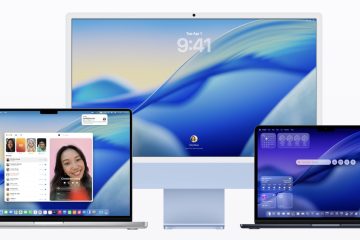Windows 11のWindows Explorerを再起動することは、マイナーなシステムのグリッチを解決したり、デスクトップを更新したり、タスクバーをリセットできる簡単なタスクです。これを行うには、タスクマネージャーにアクセスし、それを使用してエクスプローラープロセスを再起動する必要があります。このクイックフィックスは、完全なシステムの再起動を必要とせずに、さまざまなディスプレイまたはパフォーマンスの問題を解決できます。
Windows 11のWindowsExplorerを再起動する手順
ステップバイステッププロセスに飛び込み、Windows Explorerを再起動しましょう。これにより、コンピューター全体を再起動する必要なくシステムインターフェイスが更新されます。
ステップ1:タスクマネージャーを開く
プレス ctrl + shift + esc を押して、タスクマネージャーを直接開く。
このショートカットは、メニューをナビゲートせずにタスクマネージャーを素早く引き上げます。タスクバーを右クリックして、コンテキストメニューから「タスクマネージャー」を選択することもできます。
ステップ2:Windows Explorerを見つける
タスクマネージャーでは、[プロセス]タブの下に「Windows Explorer」を見つけます。
「プロセス」タブには、実行中のすべてのアプリケーションとバックグラウンドプロセスがリストされています。 「Windows Explorer」を見つけるには、少し下にスクロールする必要があるかもしれません。
ステップ3:Windows Explorerを再起動
「Windows Explorer」を右クリックして、「再起動」を選択します。
このアクションは閉鎖され、すぐにWindows Explorerが再開されます。デスクトップアイコンはしばらく消える可能性がありますが、プロセスが再起動するとすぐに再表示されます。
ステップ4:プロセスが完了するのを待ちます
Windows Explorerが再起動するまで数秒をかけます。
タスクバーとデスクトップの更新として、簡単なちらつきに気付くかもしれません。心配しないでください – これは正常であり、再起動が進行中であることを示しています。
ステップ5:再起動を確認
タスクバーとデスクトップがスムーズに機能しているかどうかを確認します。
すべてが正常に戻っていることを確認してください。問題が発生した場合は、追加のトラブルシューティングまたはコンピューターの再起動を検討する場合があります。
これらの手順を完了したら、Windows Explorerが再びスムーズに実行されるはずです。マイナーな不具合や表示の問題は解決する必要があります。
Windows 11でWindows Explorerを再起動するためのヒント
- ショートカットSAVVY :タスクマネージャーのCtrl + Shift + ESC など、より高速なアクセスのためにキーボードショートカットを学びます。
- タスクマネージャーを賢明に使用する:タスクマネージャーに慣れて、再起動が必要な他のプロセスを特定します。
- ソフトウェアの更新を維持:不必要なグリッチを避けるために、Windows11が最新であることを確認してください。
- バックアップ重要なデータ:予期しないシステムの問題中に損失を回避するためにデータを定期的にバックアップします。
- モニターシステムのパフォーマンス:タスクマネージャーを使用して、CPUとメモリの使用に注目してください。
よくある質問
なぜWindows Explorerを再起動する必要があるのですか?
再起動すると、マイナーなグリッチを修正し、デスクトップを更新し、タスクバーの問題を解決できます。
Windows Explorerの再起動は、オープンアプリケーションに影響しますか?
いいえ、それはオープンアプリケーションを閉じることなくデスクトップとタスクバーを再表示するだけです。
私の救われていない仕事は失われますか?
オープンアプリケーションでの救済のない作業は手つかずのままですが、データの損失を防ぐために常に定期的に節約してください。
Windows Explorerを再起動しても安全ですか?
はい、それはあなたのシステムを傷つけずにマイナーなディスプレイまたはタスクバーの問題を解決する安全な方法です。
Windows Explorerを再起動する頻度はどれくらいですか?
必要に応じてのみ – グリッチやパフォーマンスの問題に気づいた場合。
ctrl + shift + esc 。経由でタスクマネージャーをオープンします
結論
Windows 11のWindows Explorerの再起動は、マイナーシステムのしゃっくりに取り組むための迅速かつ効果的な方法です。完全な再起動の手間をかけずにコンピューターにミニリフレッシュを与えるようなものです。上記の簡単な手順に従うことにより、システムをスムーズかつ効率的に実行することができます。
システムプロセスを管理する方法を理解することは、トラブルシューティングに役立つだけでなく、最適なパフォーマンスを維持することもできます。 Windows Explorerの再起動は便利なトリックですが、ソフトウェアの更新やシステムリソースの監視などの定期的なメンテナンスは、問題を防ぐのに大いに役立ちます。
Windowsエクスプローラーを再起動する必要があることがよくある場合は、根本的な問題をより深く掘り下げたり、より包括的なトラブルシューティング手順を調査したりする時が来るかもしれません。探索し続け、好奇心を持ち続け、Windows11のエクスペリエンスが可能な限りシームレスであることを確認してください。
彼の主な執筆トピックには、iPhone、Microsoft Office、Google Apps、Android、Photoshopが含まれますが、他の多くの技術トピックについても書いています。
ここで彼の完全なバイオを読んでください。
無料のニュースレターに参加してください
注目のガイドと取引
<入力名= “email” Placeholder = “Your Email Address” required = “” style = “padding:5px; text-align:center;” type = “email”/>
いつでもオプトアウトできます。 をお読みください プライバシーポリシー
<ラベルスタイル= “ディスプレイ:なし! name = “_ mc4wp_form_element_id” type = “hidden” value = “mc4wp-form-1″/>